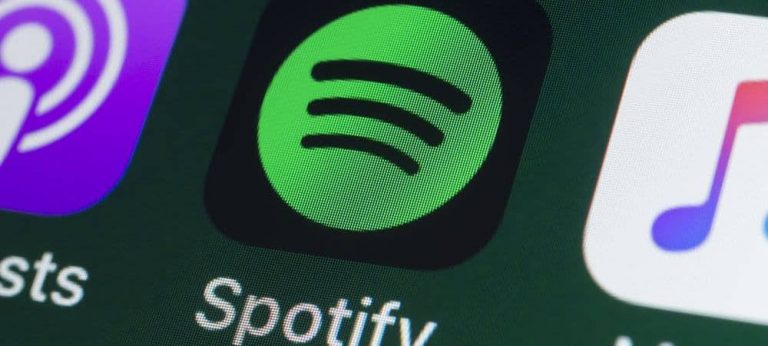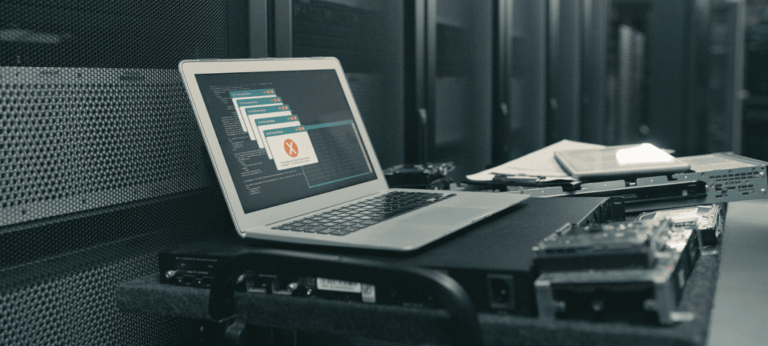Как сделать скриншот на Netflix

Сделать скриншот на Netflix непросто. Если вы боретесь, используйте это руководство, чтобы помочь вам начать работу.
Вы можете подумать, что сделать снимок экрана Netflix просто — если вы хотите сделать снимок домашнего экрана Netflix. Однако получить скриншот воспроизводимого контента может быть сложнее.
Программы для Windows, мобильные приложения, игры - ВСЁ БЕСПЛАТНО, в нашем закрытом телеграмм канале - Подписывайтесь:)
Например, когда вы делаете снимок экрана во время воспроизведения контента, вы можете получить черный экран. К счастью, вы можете сделать несколько вещей, чтобы сделать снимок того, что вам нравится на Netflix.
Netflix не хочет, чтобы его шоу были пиратскими, и большинство из них Управление цифровыми правами (DRM) правил. Однако мы покажем вам, как сделать снимок экрана на Netflix и обойти эти ограничения.
Как сделать скриншот на Netflix
Примечание: Во-первых, мы попробуем сделать снимок как обычно, потому что иногда это срабатывает. Этот процесс работает лучше всего, если вы используете Firefox или Microsoft Edge. Однако обратите внимание, что приведенные ниже шаги будут работать только в веб-версии Netflix.
Чтобы сделать снимок экрана на Netflix, попробуйте следующее:
- Запустите браузер (лучше всего подходят Firefox и Edge), перейдите к веб-сайт Нетфликси войдите в систему, если вы еще этого не сделали.
- Пауза изображение из шоу, которое вы хотите сделать, и запустите утилиту для создания снимков экрана по умолчанию в Windows 10 или 11.

- Используйте стандартную утилиту для создания снимков экрана, чтобы сделать снимок экрана. Обратите внимание, что при нажатии Клавиша Windows + Shift + S combo открывает Snipping Tool для ваших скриншотов.
- Сохраняйте изображения в центральном месте, чтобы знать, где они находятся.
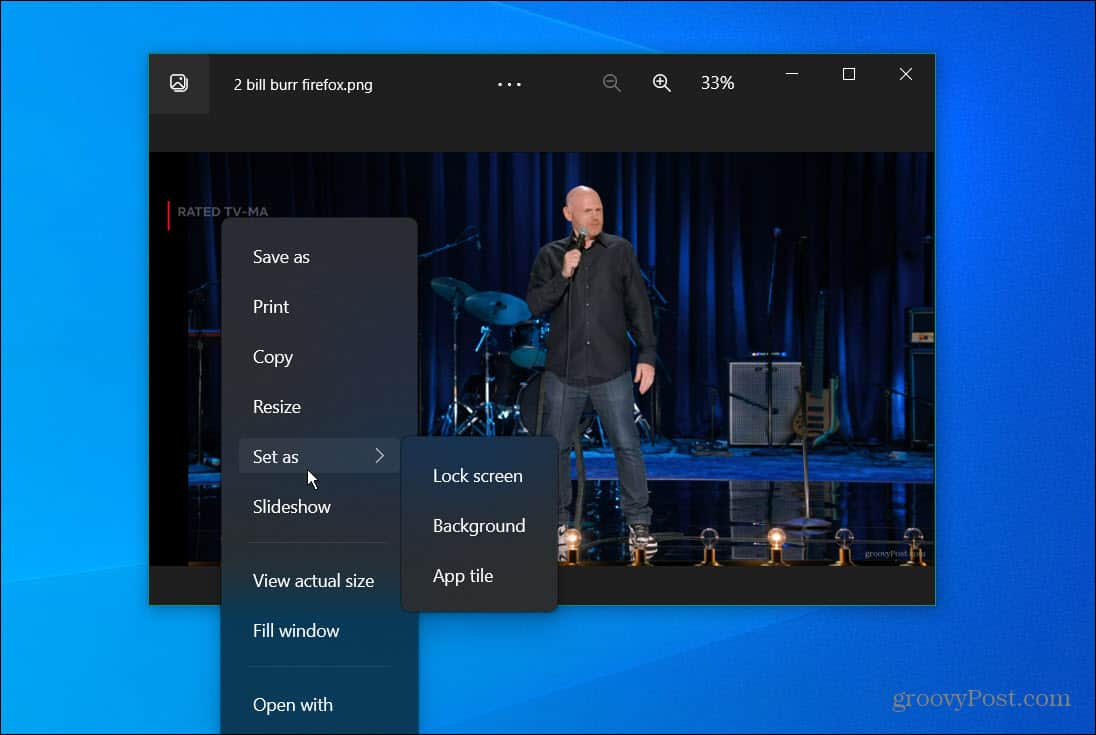
- Вы можете открывать снимки с помощью приложения Windows Photos для быстрого редактирования и других необязательных операций с изображениями. Например, вы можете установить изображение, снятое из шоу или фильма, в качестве фона рабочего стола.
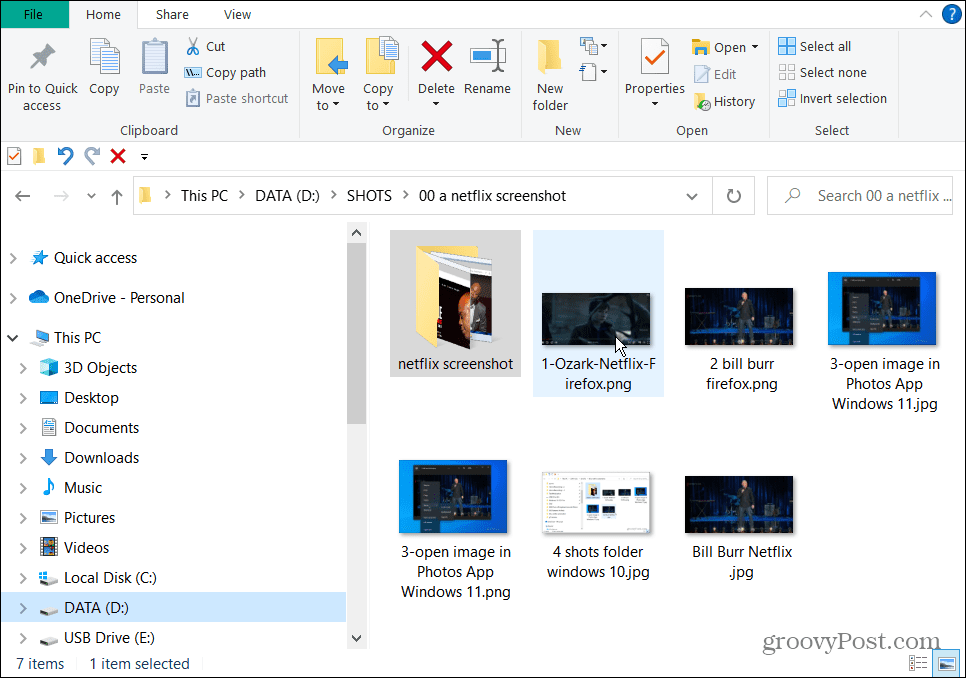
Используйте песочницу Windows для создания снимков экрана на Netflix
Еще один простой способ сделать снимок экрана на Netflix — запустить его в песочнице Windows. Это виртуальная среда, которая запускает приложения, изолированные от остальной части вашей системы, в целях тестирования. Однако вы можете использовать его для запуска Netflix и создания скриншотов.
Настройка песочницы Windows в Windows 10 аналогична настройке песочницы Windows в Windows 11.
Чтобы запустить песочницу Windows и сделать снимок экрана на Netflix:
- нажмите Клавиша Windows + R на клавиатуре, чтобы открыть Бегать.
- Тип дополнительные функции.exe и нажмите ХОРОШО.
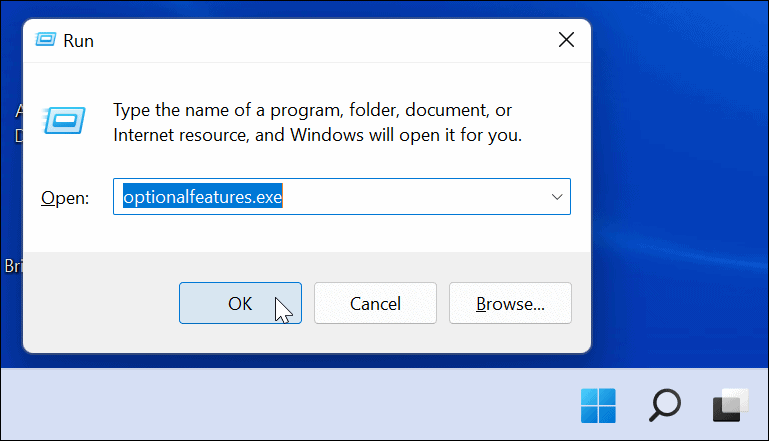
- Когда Возможности системы Windows появится окно, проверьте Песочница Windows вариант и нажмите ХОРОШО.
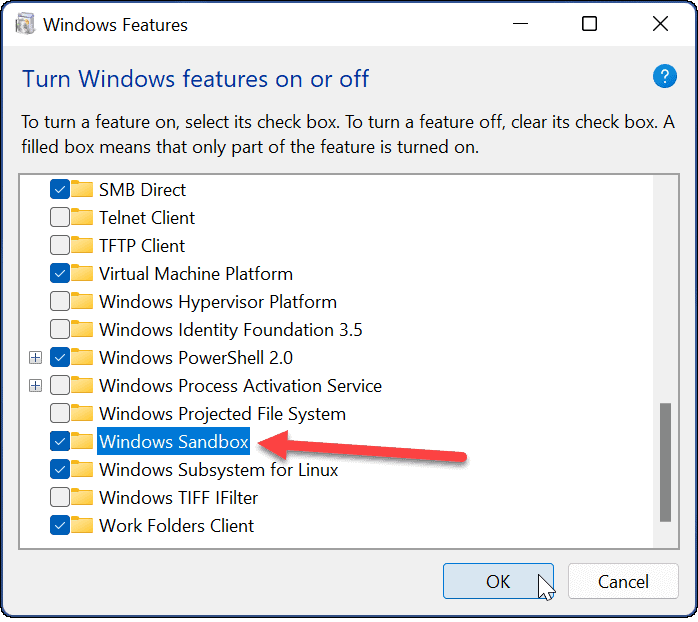
- Перезапустите Windows 11, чтобы завершить процесс установки Windows Sandbox. Если вы используете Windows 10, перезагрузите компьютер.
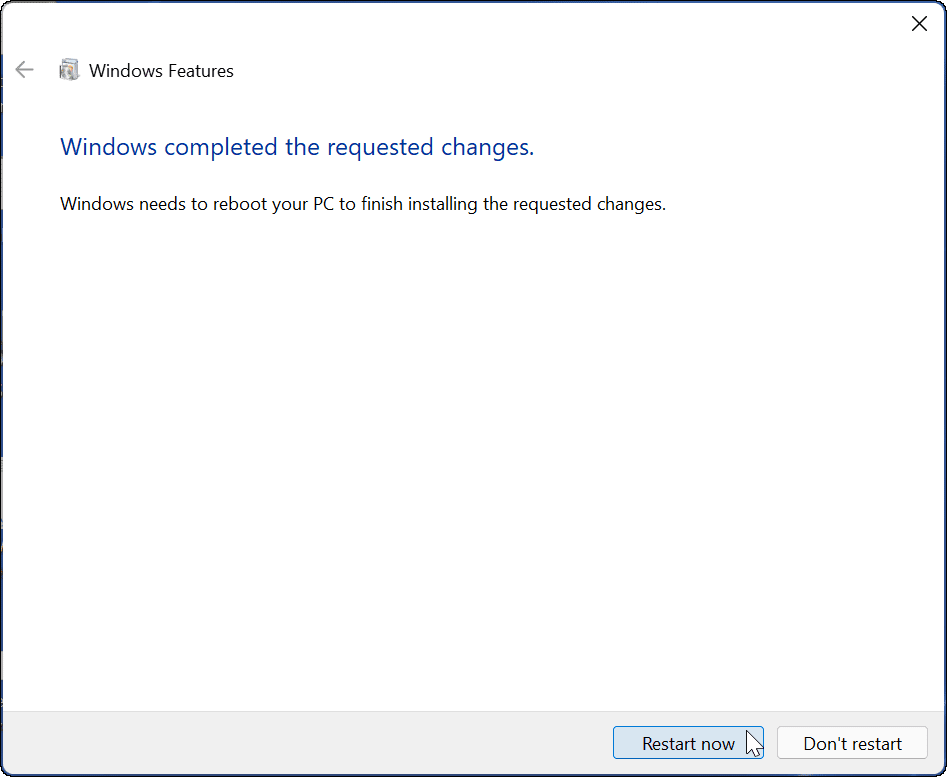
- Запустите Песочницу Windows и, когда она запустится, откройте Microsoft Edge в окне Песочницы Windows.
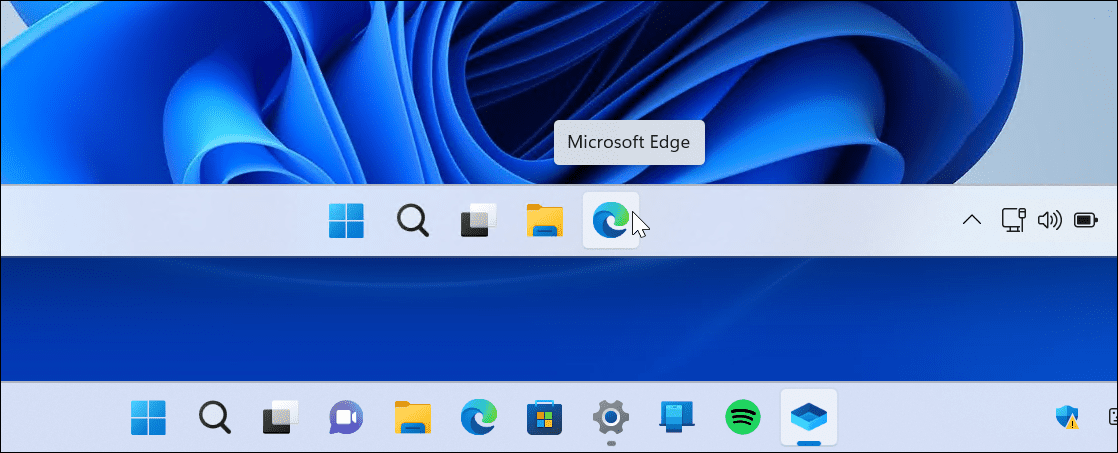
- Перейти к Netflix.com и войдите в свою учетную запись.
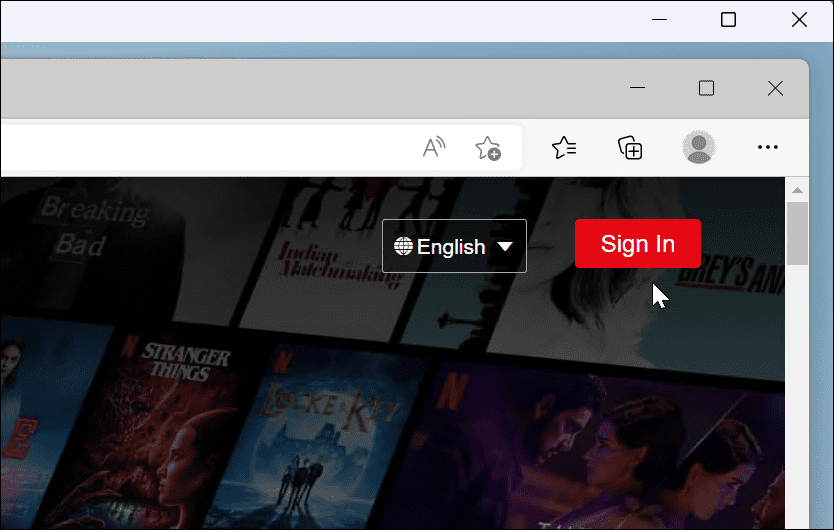
- Включите шоу или фильм, который вы хотите, и нажмите Клавиша Windows + PrtScn чтобы сделать снимок. Вы можете запустить Snipping Tool или использовать стороннее программное обеспечение, если оно у вас есть. Обратите внимание, что при выполнении утилиты для создания снимков экрана вы должны находиться вне песочницы Windows.
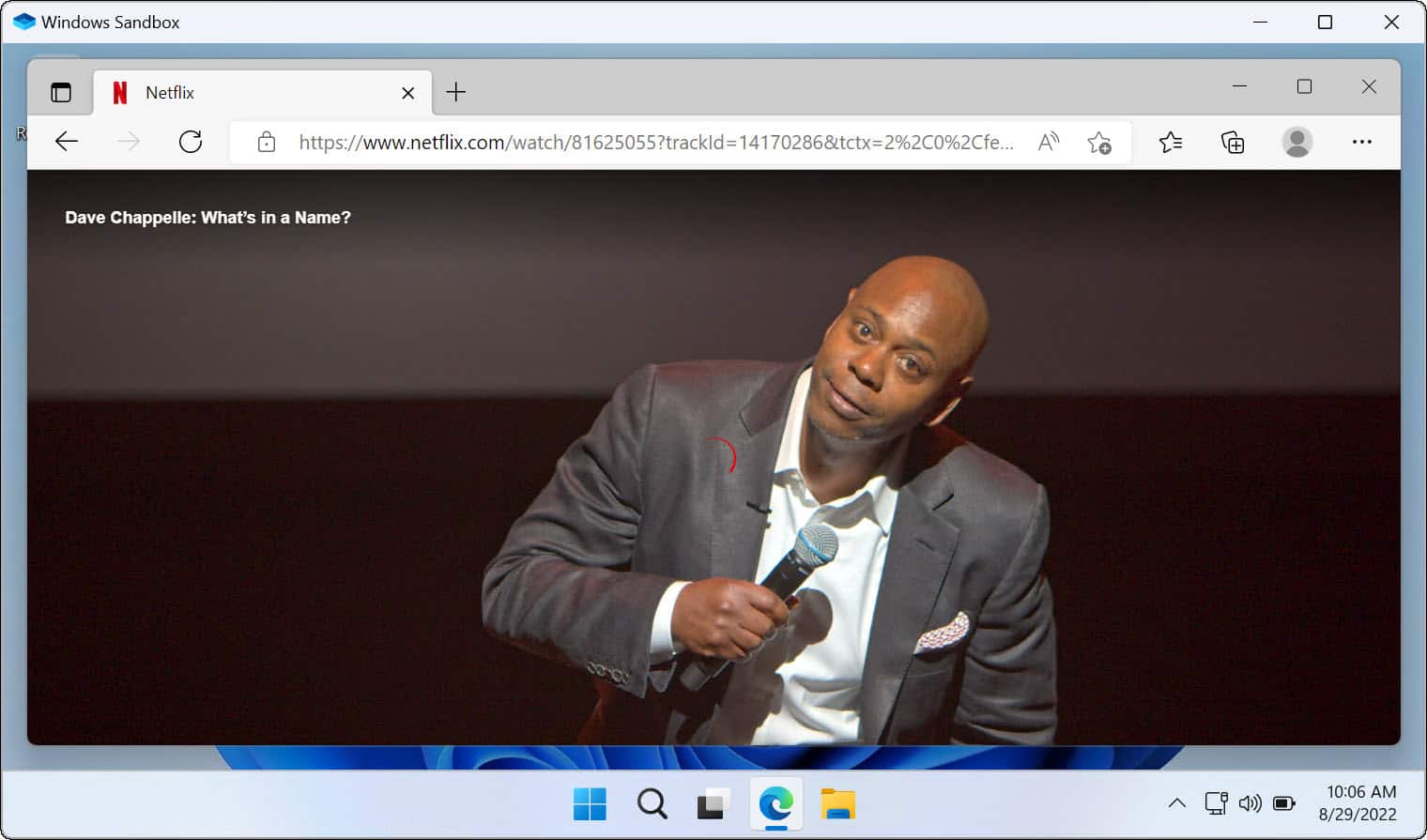
Как только вы получите нужное изображение, вы можете использовать его в качестве обоев рабочего стола или заставки, поделиться им в социальных сетях и для всего, для чего вам нужны изображения.
Советы по использованию Netflix
Как правило, с помощью Firefox или Microsoft Edge со встроенными утилитами для создания снимков экрана Windows или сторонней утилитой для создания снимков экрана. как SnagIt предлагает наилучшие шансы успешно сделать снимок экрана на Netflix. Если это не сработает, вы всегда можете создать виртуальную машину. Однако Windows Sandbox проще всего настроить и использовать в Windows 10 и 11.
Вас также может заинтересовать потоковое вещание Netflix на Discord или узнать, как смотреть Netflix на нескольких экранах одновременно.
Кроме того, ознакомьтесь с настройкой качества видео на Netflix, а если вы являетесь пользователем Mac, узнайте о загрузке контента Netflix для просмотра в автономном режиме на macOS.
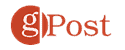
Программы для Windows, мобильные приложения, игры - ВСЁ БЕСПЛАТНО, в нашем закрытом телеграмм канале - Подписывайтесь:)